小编还原win10系统宽带连接提示错误651的问题
宽带连接提示错误651怎么办
网卡驱动故障:
首先考虑网卡驱动问题,这个问题比较常见,右键点击桌面计算机--属性
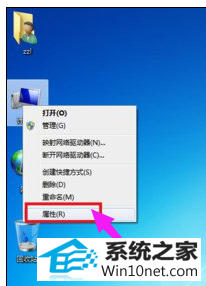
在计算机属性页面选择“设备管理器”进入
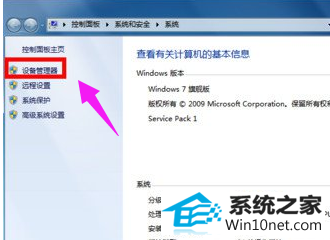
在设备管理器页面找到“网络适配器”下面一般有两个网卡,一个有线一个无线网卡!点击有线网卡右键--禁用
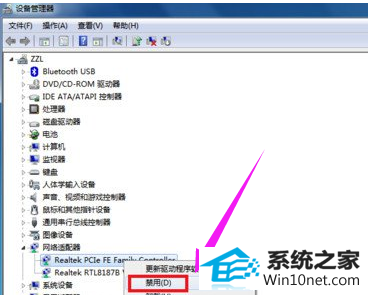
出现提示框点击:是,
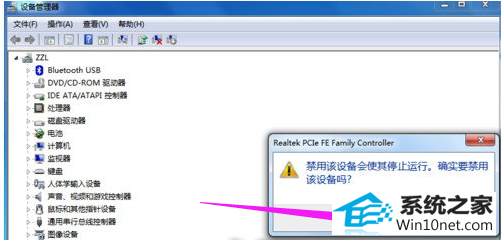
然后再右键启动,看看重新拨号是否正常
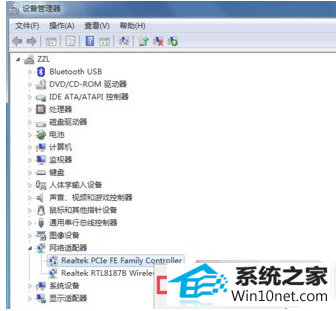
右键有线网卡,选择卸载,将网卡驱动卸载掉
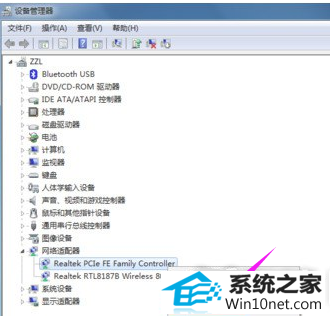
点击设备管理器菜单的操作--扫描硬件改动,系统一般会用通用驱动重新驱动网卡,安装完成后,重新启动计算机!应该可以了!
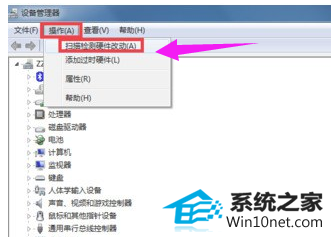
日志文件写入被禁止:
日志文件的路径C:\windows\system32\LogFiles\wMi,这个文件夹如果没有管理员权限,宽带连接也会有问题,出现651或711等错误提示的!首先双击计算机,进入计算机文件夹,在地址栏输入C:\windows\system32\LogFiles后回车
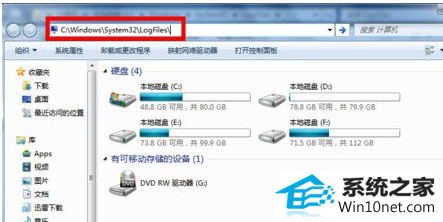
在LogFiles文件夹下找到wMi文件夹,然后选中点击右键--属性,如下图所示i!其实就是让它获得永久管理员权限!我的方法可以不用每次重启电脑后都要修改一次权限
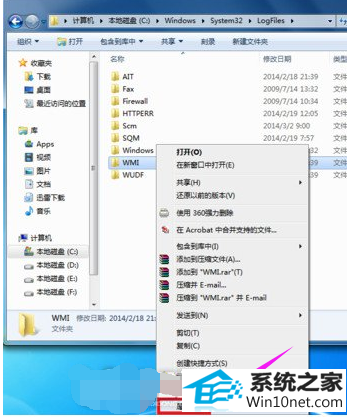
在wMi文件夹属性页面,选择安全选项卡--点击高级设置

在 wMi文件夹高级属性页面,选择权限--继续
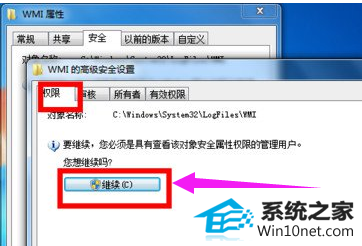
在 wMi文件夹高级页面,选中你目前使用的账户,然后点击编辑按钮
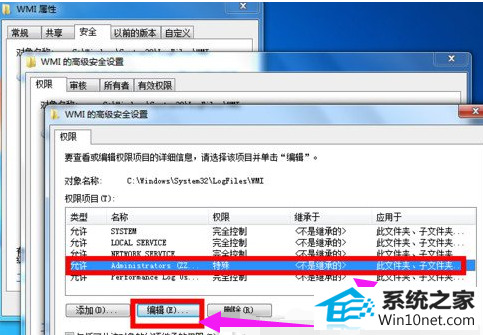
在进入你的账号对wMi文件夹控制选项中,将完全控制下方的所有选项全部勾选,然后点击确定按钮。
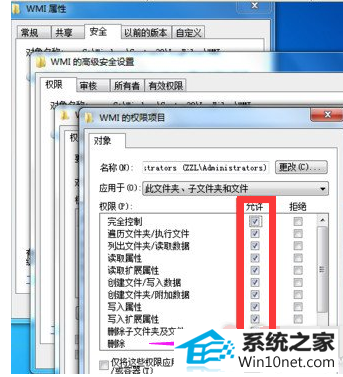
修改完成后,点击应用按钮,后面的修改提示选择确定即可,完成修改后重新启动电脑。
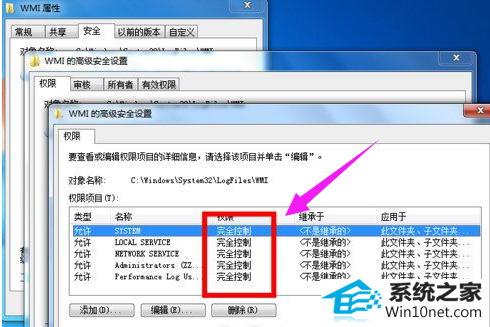
- 1番茄花园Win7 标准装机版 2021.02(64位)
- 2雨林木风Win10 完美中秋国庆版 2020.10(32位)
- 3电脑公司Windows xp 增强装机版 2020.10
- 4萝卜家园Ghost Win7 32位 经典装机版 2021.05
- 5番茄花园Win7 32位 完整2021元旦装机版
- 6深度技术Ghost WinXP 极速装机版 2020.11
- 7萝卜家园Win10 极速装机版 2021.01(32位)
- 8萝卜家园Win10 64位 极速2021五一装机版
- 9雨林木风Windows10 32位 免费装机版 2020.10
- 10系统之家Ghost Win10 32位 经典装机版 2020.10
- 1大神还原win10系统开机提示windows检测到一个硬盘问题的教程
- 2win7系统下冰封王座怎么全屏显示
- 3大神练习win10系统笔记本电脑图片文件无法显示预览的方法
- 4快速处理win10系统彻底卸载Visual studio 2015的问题
- 5win10系统wlan autoconfig服务无法启动提示错误1747的修复技巧
- 6win7系统电脑开启wiFi网络分享的办法介绍
- 7笔者练习win8系统玩cf穿越火线时出现闪屏的方案
- 8手把手帮你win10系统删除虚拟机操作系统的步骤
- 9win10系统搜狗输入法打字时选框卡顿的处理教程
- 10win10系统提示无法载入rivatuner64.sys的恢复步骤
- 11win8.1系统升级win7出现modern setup host已经停止工作的具体方
- 12技术员恢复win10系统迅雷无法边下载变播放出现0xFFFFFFEB(-21)错误的
- 13笔者研习win10系统qq游戏大厅登陆不上的步骤
- 14技术编辑帮你win10系统打开CMd命令提示“不是内部或者外部命令”的问
- 15win10系统驱动程序签名强制禁用的修复办法
